初学者指南:如何使用 Root Explorer
在每个 Android 设备中,都有一个通用的应用程序管理器,可以浏览某种文件,如音频、视频、图像等。但是如果您想浏览更多内容怎么办? 我的意思是,如果您希望在设备中获得 root 访问权限,那么您会怎么做?
是的,您可以在植根设备后执行此操作,因为像 Root Explorer 这样的应用程序可以让您的梦想成真!

这篇博文是关于使用 Root Explorer 的。 通过阅读这篇文章,您将了解如何使用此应用程序。
第 1 部分:什么是根资源管理器?
简而言之,Root Explorer 是一种可用于 Android 设备的文件管理器。 有许多文件在 Android 设备中通常不可见,尽管生根并使用此应用程序可以显示这些文件。
此应用程序不是免费的,您必须从 Google Play 商店支付少量费用才能购买。
所以这个根文件浏览器应用程序具有显示内部和无形文件的强大功能。 使用 Root Explorer 将让您完全控制您的 Android 设备。 您可能已经知道生根可以深度访问设备! 是的,没错,但是如果您不使用一个好的资源管理器或文件管理器来探索您设备的数据,那么完全访问您的设备将会非常忙碌。
原生文件管理器在 root 后仍然无法显示隐藏文件。 所以使用另一个可靠的应用程序是必要的。
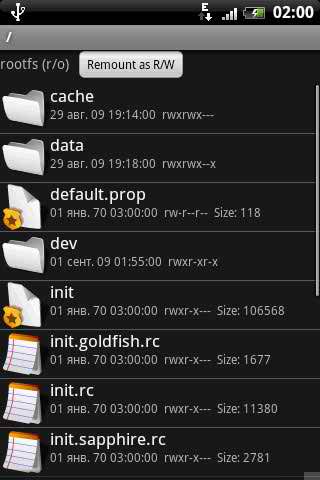
第 3 部分:如何使用 Root Explorer
因此,您已经了解了很多关于 Root Explorer (APK) 的知识。 现在学习如何使用这个强大的应用程序。
首先要做的!
首先,你需要root你的设备。 因此,请按照任何可用的最安全方法来根植您的 Android 设备。 不要忘记在生根之前备份您的设备数据。
然后
在您的 Android 设备中下载并安装 Root Explorer APK。 从“所有应用程序”视图中,您可以找到已安装的应用程序。 因此,请在您的设备上启动它。
这个应用程序非常易于使用,因此您无需了解任何技术知识。 有用于向上移动到目录的文件夹标记“…”。 使用后退按钮,您可以返回到原始目录。
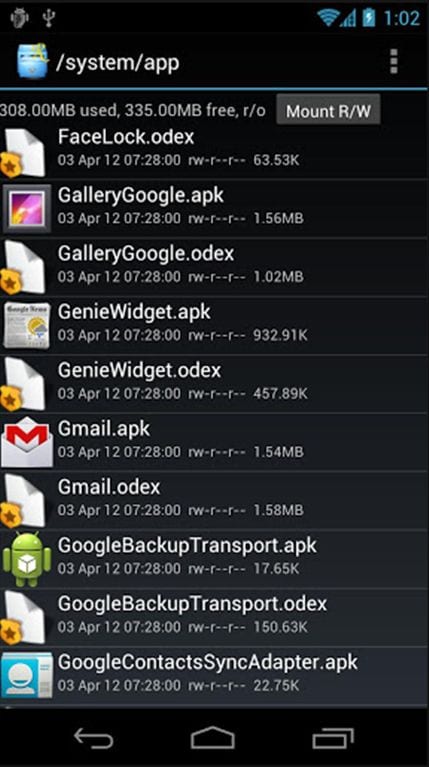
与内置应用程序管理器一样,您可以通过按住任何文件来使用 Root Explorer。 这将打开上下文菜单以执行任何进一步的操作,例如发送、复制、编辑、重命名、删除、查看属性等。
点击后退键将关闭上下文菜单。 您可以使用菜单按钮打开此应用程序的主菜单。 您可以有选择多个文件、创建或删除文件夹、搜索等的空间。
最新文章